win10任务栏网络图标消失的解决方法 win10右下角网络图标不见了怎么办
更新时间:2023-04-26 09:31:56作者:zheng
在win10的任务栏中会显示各种电脑状态的图标,用户可以通过这些图标查看win10电脑的状态以及点击图标调整设置,有些用户却发现自己的win10电脑任务栏中的网络图标不见了,导致自己无法查看网络状态,这该怎么解决呢?今天小编就教大家win10任务栏网络图标消失的解决方法,如果你刚好遇到这个问题,跟着小编一起来操作吧。
推荐下载:win10专业版永久激活
方法如下:
1、桌面空白处右键,选择“个性化”。
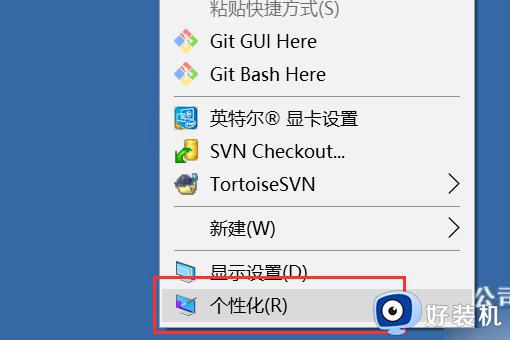
2、打开“个性化设置”窗口,点击左侧下方的“任务栏”。
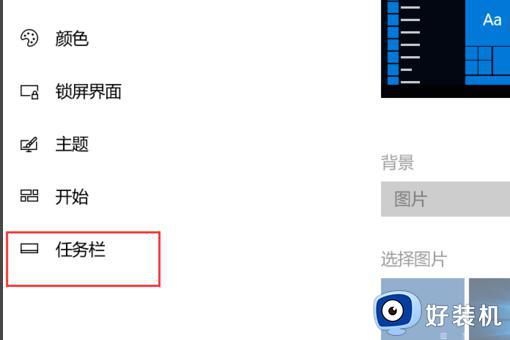
3、滑动右侧“任务栏”窗口列表,找到“通知区域”下的“选择哪些图标显示在任务栏上”。并点击进入。
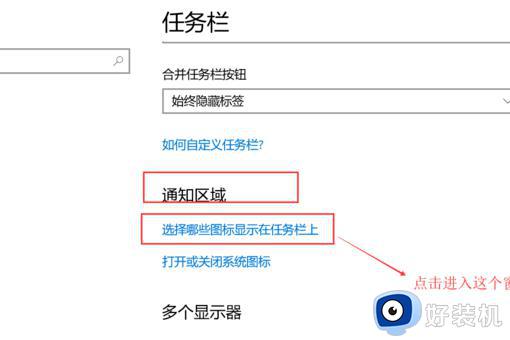
4、在“选择哪些图标显示在任务栏”窗口中,滑动找到“网络”控制项。打开后面的显示开关即可。
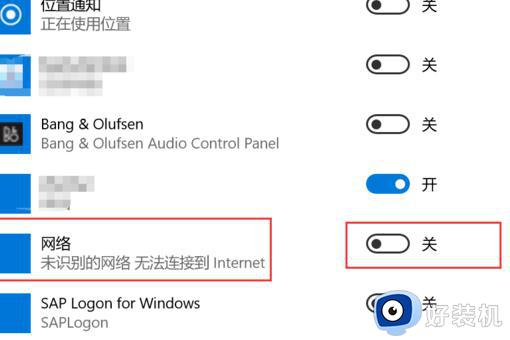
5、此时,任务栏中网络连接图标就显示出来了。
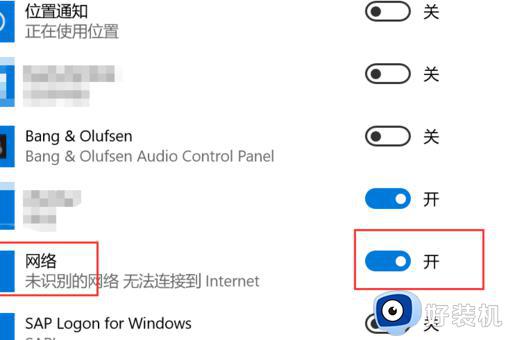
以上就是关于win10任务栏网络图标消失的解决方法的全部内容,还有不懂得用户就可以根据小编的方法来操作吧,希望能够帮助到大家。
win10任务栏网络图标消失的解决方法 win10右下角网络图标不见了怎么办相关教程
- win10右下角的网络图标显示不了怎么办 win10右下角网络图标消失如何解决
- win10网络图标消失无法联网的解决教程
- win10右下角网络图标不见了怎么办 win10右下角网络图标不见了的解决方法
- win10的网络图标不见了怎么办 win10电脑网络连接图标不见了解决方法
- 输入法图标不见了怎么办win10 win10任务栏输入法图标消失如何解决
- win10右下角wlan图标不见了怎么找回 win10右下角wifi图标不见了怎么显示
- win10任务栏图标没有了怎么办 win10任务栏图标不见了怎么恢复
- win10 专业版wifi变成地球怎么回事 win10无线网络图标变成地球如何修复
- win10任务栏不显示网络图标的解决方法 win10任务栏没有网络图标怎么办
- win10桌面网络图标消失无法联网怎么办 win10电脑网络图标不见了怎么恢复
- win10怎么打开已禁用输入法图标 win10打开已禁用输入法图标的方法
- win10系统无法移动DOLBY Access错误代码0x80073d0d如何处理
- 如何解决win10系统下重置失败问题 win10系统下重置失败的解决方法
- win10更新KB4532693后桌面清空的解决方法
- win10打开录音机闪退怎么办 win10录音机打开后闪退解决方法
- 电脑密码在哪里设置win10 win10设置开机密码的步骤
win10教程推荐
- 1 win10不能更新系统怎么办 win10电脑不能更新系统修复方法
- 2 win10不支持显卡驱动怎么办 win10显卡不能安装驱动安装处理方法
- 3 win10右下角天气怎么关 win10删除电脑右下角天气显示的方法
- 4 win10删除文件需要管理员权限怎么办 win10删掉文件需要管理员权限处理方法
- 5 彻底关闭win10病毒和威胁防护的步骤 win10如何关闭病毒和威胁防护
- 6 win10进入桌面后鼠标一直转圈怎么回事 win10进桌面一直转圈怎么解决
- 7 win10桌面快捷图标出现白纸怎么回事 win10桌面快捷方式图标变成白板如何处理
- 8 win10计算器打不开怎么办 如何解决win10系统无法打开计算器
- 9 win10共享文件夹怎么在另一个电脑查看 win10共享文件夹另外一台电脑如何找到
- 10 win10关闭每次打开应用的通知设置方法 如何关闭win10每次点开软件都提醒
